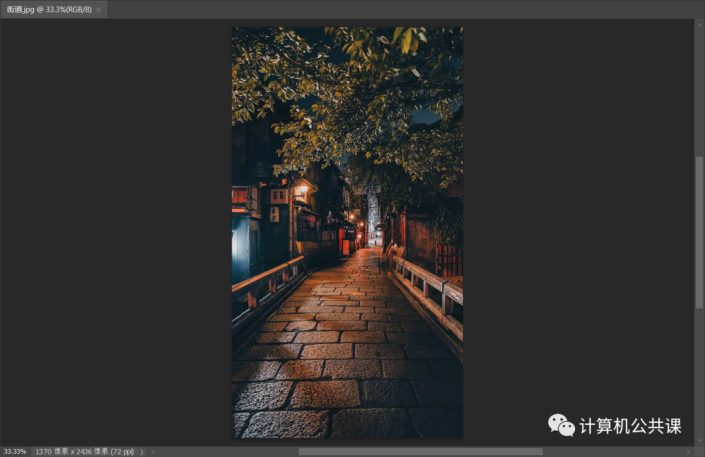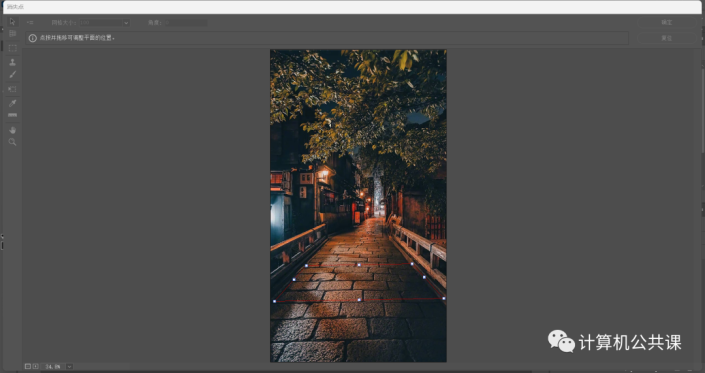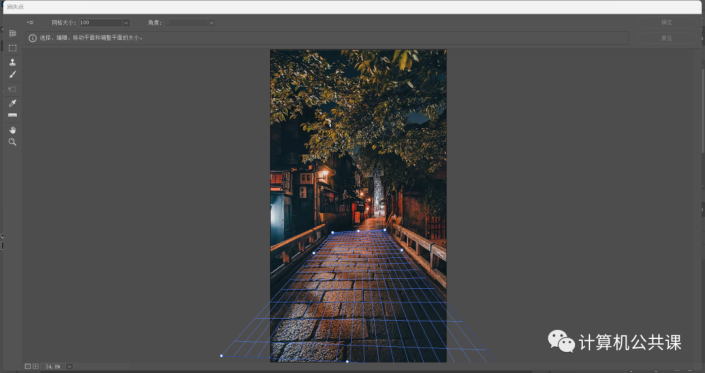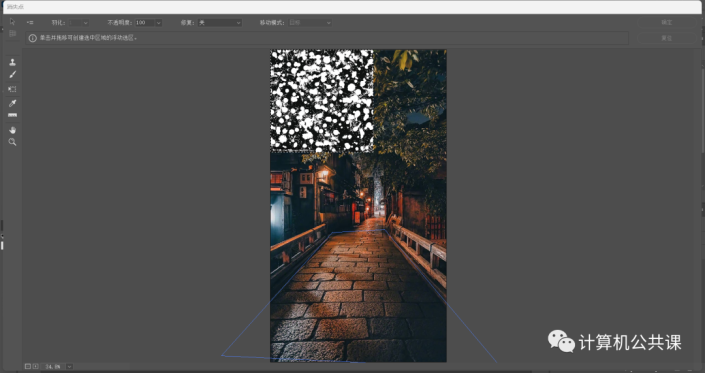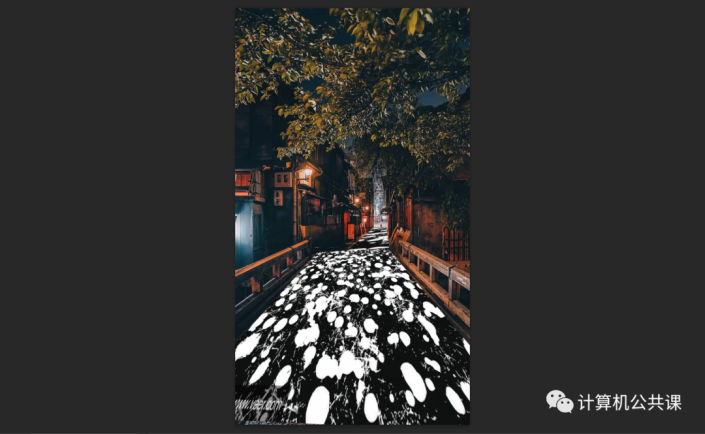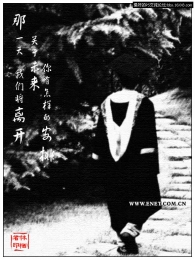倒影效果,给街道添加逼真的水坑倒影效果
来源:公众号
作者:计算机公共课
学习:8317人次
给街道添加逼真的水坑倒影效果
效果图:
操作步骤:
step 1:导入一张街道照片
step 2:新建一层,选择滤镜-消失点,进入面板(如上图所示,若是红线则不能用,需要进行调整)
step 3:如上图所示,若是蓝线则可以使用,调整至铺满整个街道
step 4:导入一张带有黑白斑点的图片
step 5:全选黑白斑点素材,CTRL+c复制,返回街道界面,选择滤镜-消失点,进入消失点界面后CTRL+v粘贴
step 6:将黑白斑点素材拖拽到定义好的透视面,使其铺满整个街道
step 7:选择纯色-用黑色填充
学习 · 提示
相关教程
关注大神微博加入>>
网友求助,请回答!
 新手学PS请到:www.16xx8.com
新手学PS请到:www.16xx8.com